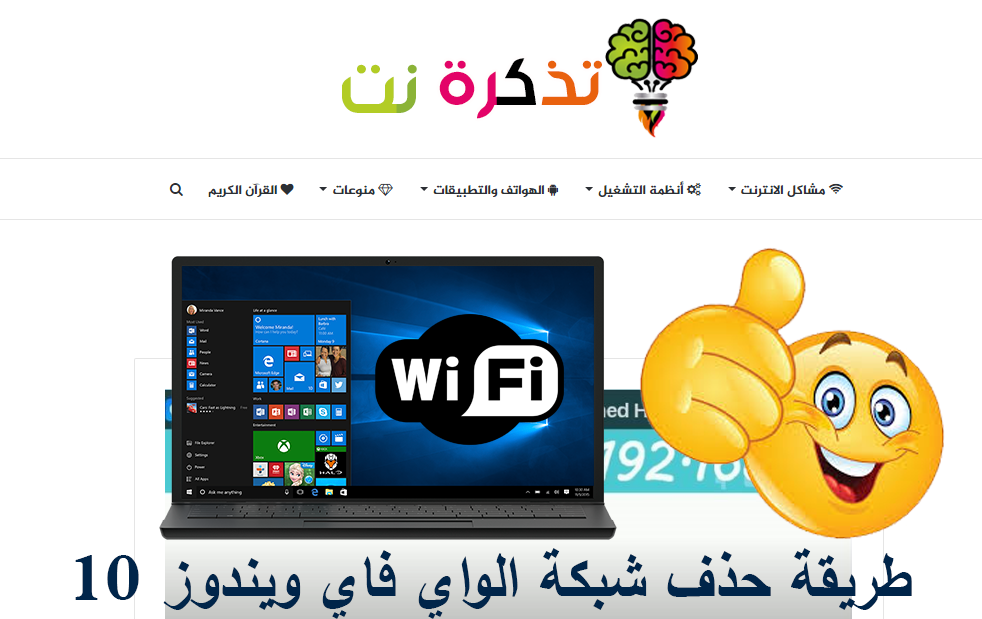Ինչպես միացնել ձեր Xbox One-ը ինտերնետին
â € <
Xbox One-ը Microsoft-ի Xbox ընտանիքի վերջին հավելվածն է: Թեև այն ակնհայտորեն ավելի հզոր է, քան Xbox 360-ը, այս վահանակով ինտերնետին միանալը պարզ է և տեխնիկապես հիմնական:
Մեթոդ 1
Խմբագրել լարային կապը
1

Ստացեք Ethernet մալուխ: Դուք պետք է ունենաք Ethernet մալուխ՝ ձեր Xbox One-ը ձեր ինտերնետային աղբյուրին միացնելու համար: Հաշվի առեք ձեր մալուխի երկարությունը և ձեր կոնսոլի հեռավորությունը ձեր ինտերնետային աղբյուրից. դուք չեք ցանկանում ստանալ այն, որը շատ կարճ է:
-
- Ձեր Xbox-ը կարող է ներառված մալուխով, բայց հակառակ դեպքում ձեզ հարկավոր է գնել: Ներկայումս Xbox One-ը մալուխով չի առաքվում:
2

Միացրեք Ethernet մալուխը ձեր LAN պորտին: Xbox One-ի հետևի մասում, ներքևի աջ անկյունում, ինֆրակարմիր ելքի կողքին, դուք կգտնեք ձեր վահանակի LAN պորտը: Սա այն վայրն է, որտեղ դուք պատրաստվում եք միացնել ձեր Ethernet մալուխը:
3

Միացրեք Ethernet մալուխը ձեր ինտերնետային աղբյուրին: Ethernet մալուխի մյուս ծայրը ուղղակիորեն գնում է ձեր ինտերնետային աղբյուրին: Հիշեք, որ ձեր ինտերնետ աղբյուրը կարող է լինել ձեր երթուղիչը կամ ձեր մոդեմը:
-
- Այն կարող է լինել նաև Ethernet պատի խցիկ:
4

Միացրեք ձեր վահանակը: Ձեր լարային կապը կարգավորելուց հետո այժմ կարող եք միացնել ձեր Xbox One-ը: Նախնական բեռնախցիկը պետք է արդեն հնարավորություն տա ձեզ մուտք գործել ինտերնետ:
-
- Դուք կարող եք միացնել ձեր վահանակը՝ սեղմելով «Home» կոճակը ձեր Xbox One կարգավորիչի վրա: Xbox One-ն ավելացրել է ձայնի ճանաչման գործառույթ, որն արթնացնում է ձեր վահանակը՝ պարզապես ասելով «Xbox On»: Xbox One Kinect-ը կարող է նաև ձեզ նույնականացնել կենսաչափական սկանավորման միջոցով, որով այն ավտոմատ կերպով մուտք է գործում օգտատեր դեմքի ճանաչման միջոցով:
Մեթոդ 2
Խմբագրել անլար կապը
1

Մուտք գործեք Wi-Fi: Ճիշտ այնպես, ինչպես Xbox 360 Slim-ը, Xbox One-ը կարող է հեշտությամբ մի ակնթարթում անլար մուտք գործել ինտերնետ: Այն ունի ներկառուցված Wi-Fi 802.11n Wi-Fi Direct, որը թույլ է տալիս ավտոմատ կերպով միանալ ձեր երթուղիչին:
2

Միացրեք ձեր վահանակը: Առաջին անգամ, երբ դուք միացնում եք ձեր վահանակը, այն դեռ ավտոմատ կերպով չի միանա ինտերնետին, քանի որ այն դեռ չի մտապահել ձեր երթուղիչի մուտքի անունը և ծածկագրերը:
3

Ընտրեք ձեր ազդանշանը: Ցանցի ընտրացանկում Xbox One-ը կցուցադրի իր ազդանշանի հասանելիության սահմաններում գտնվող բոլոր Wi-Fi թեժ կետերը: Երբ Xbox One-ը հայտնաբերի ձեր երթուղիչը ցանցում, ընտրեք այն և կկարողանաք մուտք գործել ինտերնետ: Հնարավոր է՝ ստիպված լինեք նախ մուտքագրել ձեր երթուղիչի գաղտնաբառը՝ կախված ձեր երթուղիչի անվտանգության կարգավորումներից: Xbox One-ն այժմ կհիշի այս անլար կարգավորումը և այն ավտոմատ կերպով կօգտագործի ձեր հաջորդ նիստերին:
-
- Եթե ձեր վահանակին միացված է Ethernet մալուխ, այն ավտոմատ կերպով կմտնի «լարային» ինտերնետ կապի ռեժիմ: Եթե ցանկանում եք միացված մնալ անլար կապով, պարզապես անջատեք Ethernet մալուխը ձեր սարքից:
- Հնարավոր է, որ ձեզ անհրաժեշտ լինի կարգավորել ձեր վահանակի անլար կոնֆիգուրացիայի կարգավորումները, եթե ձեր վահանակը չկարողանա միանալ ինտերնետին: Երբ կասկածում եք, ամեն ինչ դրեք ավտոմատ կամ պարզապես վերակայեք լռելյայն: